Daudziem no mums mājas Wi-Fi tīkla parole nav īsti tāda, par ko mēs domājam.
Iespējams, ka jūs pievienojāt paroli, kad pirmo reizi izveidojāt savienojumu ar tīklu, un pēc tam paroli aizmirsāt. Vēl ļaunāk, iespējams, esat izmetis papīra lapu, uz kuras tā bija rakstīta.
Tikai tad, kad Wi-Fi tīklam ir jāpievieno jauna ierīce, piemēram, jauns iPad vai drauga viedtālrunis, jūs saprotat, ka jums nav ne jausmas, kāda varētu būt parole. Tas jo īpaši attiecas uz gadījumiem, kad tā bija nejaušināta noklusējuma parole (un ja tā nav rakstīta nekur pašā maršrutētājā).
SAISTĪTI:
- Kā koplietot savu Wi-Fi paroli, izmantojot savu iPhone
- Wi-Fi problēmu novēršana, padomi un ieteikumi
- Wi-Fi problēmas ar macOS Sierra, High Sierra? Lūk, kā to labot
Par laimi, ir ļoti vienkāršs veids, kā Mac datorā atrast trūkstošās Wi-Fi paroles. Tas izmanto vietējo MacOS lietojumprogrammu, un tas aizņem tikai dažas minūtes.
Saturs
- Kā atrast savu WiFi paroli
-
Citi atslēgu piekariņu piekļuves veidi
- Saistītās ziņas:
Kā atrast savu WiFi paroli
The paroles visiem Wi-Fi tīkliem, ar kuriem jūsu Mac ir izveidojis savienojumu, tiek saglabāti lietotnē Keychain Access.
Tas būtībā ir iebūvēts paroļu pārvaldnieks, taču tas nodrošina papildu ērtības, kas ļauj automātiski saglabāt un uzglabāt Wi-Fi paroles. Pietiek pateikt, tas ir noderīgi. Lūk, kā atrast trūkstošo Wi-Fi paroli.
- Atveriet Launchpad un atrodiet Atslēgu piekariņa piekļuve lietotne. Varat arī atvērt Uzmanības centrā (Komanda + atstarpe) un vienkārši ierakstiet “Keychain Access”.
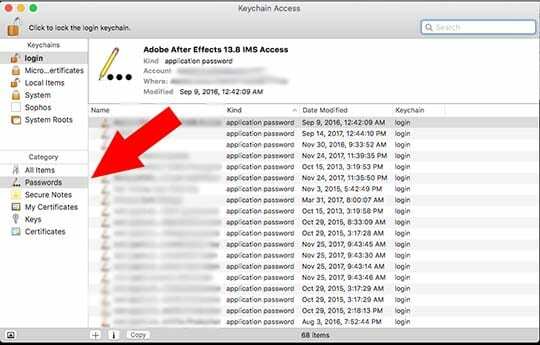
- Kad tas ir atvērts, noklikšķiniet uz Parole kategoriju kreisajā sānjoslā, lai sašaurinātu rezultātus.
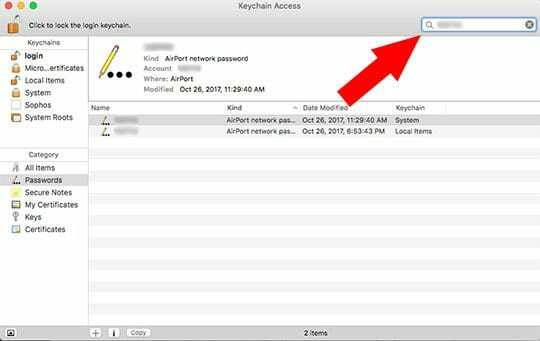
- Meklēšanas joslā labajā stūrī ierakstiet tā Wi-Fi tīkla nosaukumu, kuram trūkst paroles.
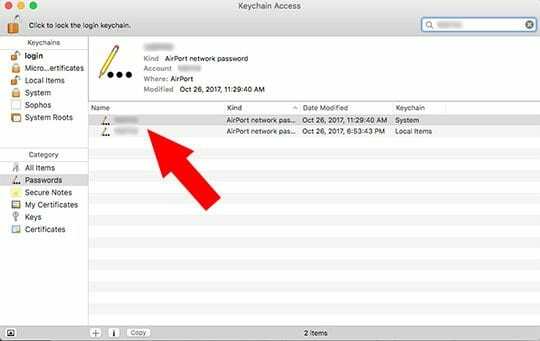
- Meklēšanas rezultātos veiciet dubultklikšķi uz attiecīgā Wi-Fi tīkla.
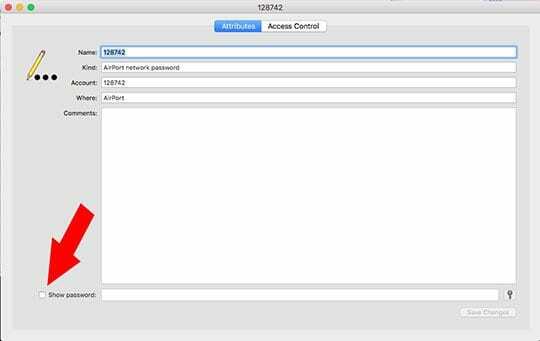
- Parādītajā uznirstošajā logā noklikšķiniet uz izvēles rūtiņas blakus Rādīt paroli.
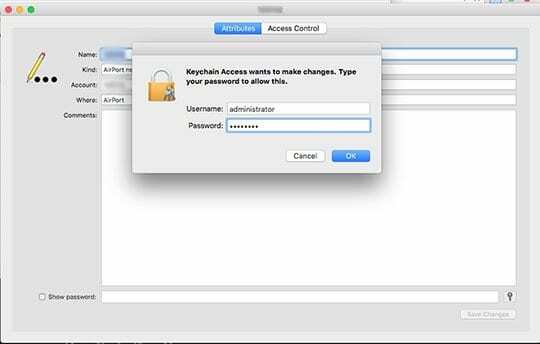
- Jums būs jāievada sava Mac lietotāja konta lietotājvārds un parole. Jābūt kontam, ar kuru piesakāties administratora privilēģijas attiecīgajā Mac datorā.
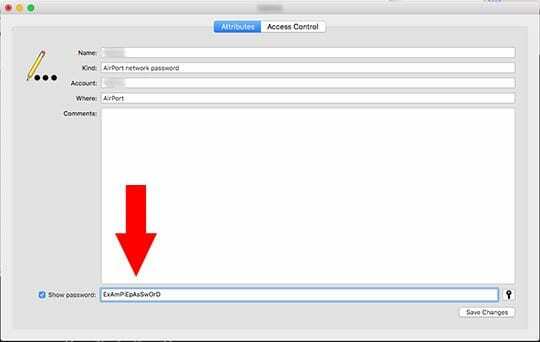
- Pēc autentifikācijas Wi-Fi tīkla parole tiks parādīta vienkāršā tekstā laukā blakus Rādīt paroli kaste.
Citi atslēgu piekariņu piekļuves veidi
Tā nav tikai jūsu Wi-Fi parole. Lietotnē Keychain Access faktiski tiek saglabātas dažādas paroles, kas tiek izmantotas operētājsistēmā OS X vai macOS.
Tas ietver lietojumprogrammu paroles, interneta vai tiešsaistes pakalpojumu paroles un tīmekļa veidlapu paroles, kas saglabātas jūsu Safari atslēgu piekariņā.
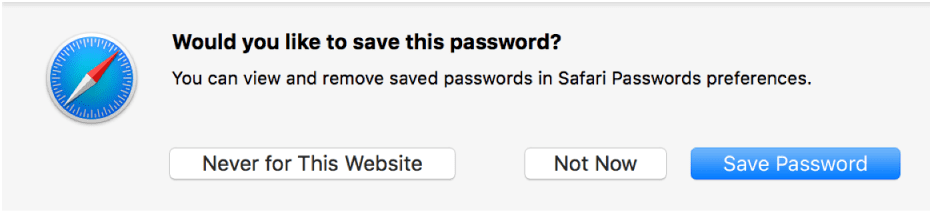
Būtībā, kad parādās iepriekš minētais uznirstošais logs un jūs nospiežat Saglabāt paroli, parole tiks droši saglabāta Keychain Access. Tas ir tāpēc, ka tas būtībā ir paroļu pārvaldnieks — tas jums vajadzētu izmantot, atslēgu pieslēgumu vai ne.
Jebkurā gadījumā tas ir ērts arī kā pēdējais mēģinājums, ja absolūti nevarat atcerēties vai izgūt aizmirsto paroli kādam no saviem sociālo mediju vai vietņu kontiem.
(Protams, pieņemot, ka jums ir ieradums noklikšķināt uz "Saglabāt paroli", kad tiek parādīts logs.)
Keychain Access tiek sinhronizēta arī ar jūsu iCloud atslēgu piekariņu, kas nozīmē, ka varat viegli koplietot atslēgu piekariņus starp dažādiem Apple produktiem.
Visbeidzot, ir arī sadaļa “Drošas piezīmes”, kas darbojas tieši tā, kā tas izklausās. Būtībā jūs varat rakstīt, droši uzglabāt un izgūt piezīmes, kas ir aizsargātas ar paroli.